予約コピーする
本製品の待機中やプリント中でも、原稿の読み込みを先に済ませることができます。
予約コピーは次のときに行うことができます。
待機中に予約コピーをする
電源を入れた直後や紙づまり処理後などの待機時間中にコピーの設定や原稿の読み込みを先に済ませておきます。待機時間終了後にすぐにコピーを開始できます。予約コピーを設定できる状態のときは、「予約コピーできます。」というメッセージが表示されます。
プリント中に予約コピーをする
本製品がプリント中にコピーの設定や原稿の読み込みを先に済ませておきます。先行するジョブの終了後に読み込んだ原稿をコピーします。
|
メモ
|
|
予約コピーができる待機中の状態は次のとおりです。
電源を入れてからコピーできる状態になるまで
紙づまり点検処理後
本体やフィニッシャーなどのカバーを開閉したあと
|
予約コピーの流れ
1.
[コピー]を押す
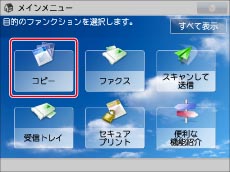
プリント中、または待機中の画面が表示されているときは[閉じる]を押します。
2.
コピーモードを設定
3.
 (スタート)を押す
(スタート)を押すプリント中に予約コピーをすると、先行するジョブの終了後にコピーを開始します。予約上限数を超えたときは、表示されるメッセージに従って、操作をやりなおしてください。
予約コピーで手差しトレイを指定する
手差しトレイを使用中に、続けて手差しトレイからコピーするときは、手差しトレイにセットする用紙を予約指定できます。
例:A3の用紙を手差しトレイにセットしているとき、A4の用紙を手差しトレイに予約指定できます。
1.
[コピー]を押す
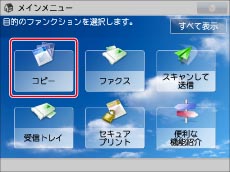
プリント中、または待機中の画面が表示されているときは[閉じる]を押します。
2.
コピーモードを設定
3.
[用紙選択]→[手差し用紙変更予約]を押す
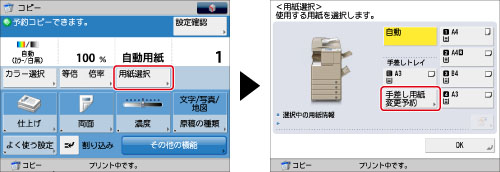
用紙選択画面では、次のように、予約した用紙と現在セットしてある用紙が表示されます。

*1 現在手差しトレイにセットしてある用紙
*2 予約コピージョブで使用する用紙
*2 予約コピージョブで使用する用紙
予約コピージョブがないときの手差し用紙指定は手差しトレイの用紙の抜き差しで行うことができます。(→手差しトレイに用紙をセットする)
4.
用紙サイズと用紙の種類を選択
次の画面のように、現在セットしてある用紙と設定予約した用紙が表示されます。

*1 現在セットしてある用紙
*2 最後に設定予約した用紙
*2 最後に設定予約した用紙
リストにない用紙の種類を使用するには、[詳細設定へ]を押します。用紙の種類を選択して[OK]を押します。
すでにプリントされた用紙のウラ面にコピーするには、[両面2面目]を押します。
|
重要
|
|
用紙の種類は必ず正しく設定してください。特に厚紙など、特別な種類の用紙にコピーするときは正しく設定されていないと画像不良が起こる可能性があり、定着器が汚れたり紙の巻きつきが発生したりして、担当サービスによる修理が必要になることもあります。
|
|
メモ
|
|
<手差し用紙変更予約:用紙種類>の詳細設定のリストにない用紙の種類を登録できます。用紙の設定については、「用紙種類の管理設定をする」を参照してください。
2つ以上のジョブが予約されているときは、最後に設定予約した用紙のみ表示されます。
手差し用紙のデフォルト設定が登録されているときは、用紙のサイズ/種類をあらかじめ選択している画面が表示されます。(→手差し用紙のデフォルト設定を登録する)
|
定形サイズの用紙を選択する:
用紙サイズを選択→[次へ]を押す
用紙の種類を選択→[OK]を押す
|
メモ
|
|
A4の用紙を設定したときのみ、OHPフィルムを選択できます。
|
定形サイズ以外の用紙を選択する(ユーザー設定サイズ):
[ユーザー設定サイズ]を押す
[X][Y]を押す→各数値を入力→[OK]を押す
数値を入力するかわりに、用紙サイズが登録されているサイズボタン([S1]~[S4])を選択することもできます。
|
メモ
|
|
サイズボタン([S1]~[S4])を選択するには、あらかじめ用紙サイズをボタンに登録しておく必要があります。(→ユーザー設定サイズを登録/編集/削除する)
|
[次へ]を押す
用紙の種類を選択→[OK]を押す
封筒を選択する:
[封筒]を押す→封筒の種類を選択→[OK]を押す
封筒は[縦置きへ]か[横置きへ]を設定してセットしてください。(→手差しトレイに封筒/はがきをセットする)
|
重要
|
|
手差しトレイから封筒を給紙する場合は、必ず手差し用封筒アタッチメントを装着してください。(→手差しトレイに封筒/はがきをセットする)
封筒の置き方と種類は正しく選択してください。紙づまりの原因になることがあります。
封の部分にのりが付いた封筒を使用すると、定着器の熱や圧力により、のりが溶けることがあります。
|
[次へ]→[OK]を押す
はがきを選択する:
[はがき]を押す→はがきの種類を選択→[OK]を押す
|
重要
|
|
はがきの種類は正しく選択してください。紙づまりの原因になることがあります。
|
[次へ]→[OK]を押す
5.
[OK]を押す
6.
 (スタート)を押す
(スタート)を押すコピーの予約はこれで完了です。続いて、予約したコピーを開始する操作と、手差しトレイへの用紙のセットを行います。
7.
コピーの順番がきたら、指定した用紙をセット
手差しトレイに前のジョブで使用した用紙が残っているときは、用紙を取り除いてから、指定した用紙をセットしてください。手差しトレイに用紙をセットする方法については、「手差しトレイに用紙をセットする」を参照してください。
|
メモ
|
|
用紙の種類とサイズは、手順4で選択したものと同じものをセットしてください。異なる用紙をセットするとコピーが開始されません。
|
|
メモ
|
|
コピー中のジョブを含めて20件まで予約コピーを行うことができます。ただし、割り込みコピーは含まれません。
各ジョブには、それぞれ違ったモードや、手差しトレイを含めた用紙カセットを設定できます。
[手差し用紙のデフォルト設定登録]を「ON」に設定すると、登録してある用紙でのみジョブの予約をすることができます。(→手差し用紙のデフォルト設定を登録する)
用紙の種類の詳細については、「使用できる用紙について」を参照してください。
|